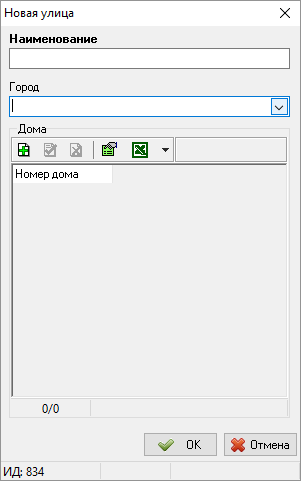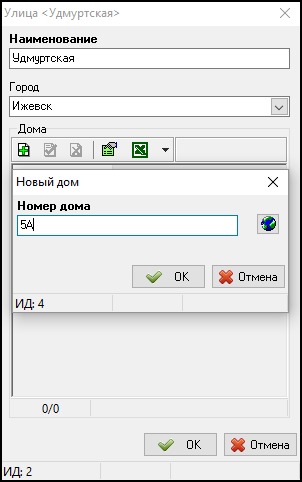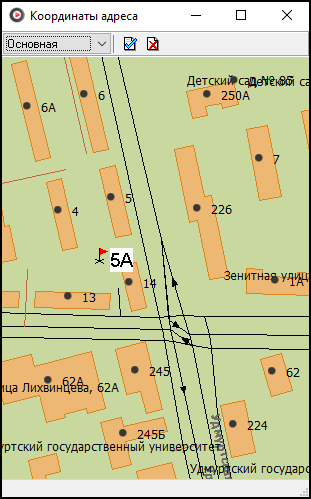Справочник «Улицы» — различия между версиями
Материал из TaxiMaster
(→Добавление новой улицы) |
|||
| (не показаны 3 промежуточные версии этого же участника) | |||
| Строка 10: | Строка 10: | ||
== Добавление новой улицы == | == Добавление новой улицы == | ||
| − | {{youtube| | + | {{youtube|https://youtu.be/bo5eFv7E6b4|заголовок=Справочник «Улицы» - добавление новой улицы}} |
Чтобы добавить новую улицу, выполните действия: | Чтобы добавить новую улицу, выполните действия: | ||
| Строка 17: | Строка 17: | ||
# В поле {{field|Наименование}} укажите название улицы. | # В поле {{field|Наименование}} укажите название улицы. | ||
# В выпадающем списке {{field|Город}} выберите населенный пункт, к которому относится улица. | # В выпадающем списке {{field|Город}} выберите населенный пункт, к которому относится улица. | ||
| + | # Также можете при желании добавить дома. | ||
# Нажмите кнопку {{button|OK}} для сохранения. | # Нажмите кнопку {{button|OK}} для сохранения. | ||
[[Файл:Новая улица.png|center]] | [[Файл:Новая улица.png|center]] | ||
| + | |||
| + | == Добавление новых домов == | ||
| + | Чтобы добавить новый дом, выполните действия: | ||
| + | # Откройте в справочнике нужную улицу. Если ее нет - добавьте. | ||
| + | # В поле {{field|Дома}} нажмите кнопку {{field|Добавить}}. | ||
| + | # В открывшемся окне введите номер дома, а также определите его координаты на карте. | ||
| + | |||
| + | {| | ||
| + | |[[Файл:Добавление новых домов.png|центр]] | ||
| + | |[[Файл:Добавление нового дома на карту.png|центр]] | ||
| + | |} | ||
== Экспорт данных == | == Экспорт данных == | ||
| Строка 30: | Строка 42: | ||
== Импорт данных == | == Импорт данных == | ||
| − | |||
Импорт данных в этот справочник можно осуществить различными способами: | Импорт данных в этот справочник можно осуществить различными способами: | ||
| − | # При помощи утилиты TMSI, если Вы будете осуществлять импорт из карт Ингит (данная утилита располагается в папке с программой Такси-Мастер {{путь|...\ | + | # При помощи утилиты TMSI, если Вы будете осуществлять импорт из карт Ингит (данная утилита располагается в папке с программой Такси-Мастер {{путь|...\Taxi-Master\Utilities\TMSI.exe}}). |
| − | # При помощи утилиты TMMosmapStreetsImport, если Вы будете осуществлять импорт из карт MosMap (данная утилита располагается в папке с программой Такси-Мастер {{путь|...\ | + | # При помощи утилиты TMMosmapStreetsImport, если Вы будете осуществлять импорт из карт MosMap (данная утилита располагается в папке с программой Такси-Мастер {{путь|...\Taxi-Master\Utilities\TMMosmapStreetsImport.exe}}). |
| − | # При помощи утилиты TMRefsImport, в этом случае Вы можете осуществить импорт из любого табличного файла, например, из файла Excel (данная утилита располагается в папке с программой Такси-Мастер {{путь|...\ | + | # При помощи утилиты TMRefsImport, в этом случае Вы можете осуществить импорт из любого табличного файла, например, из файла Excel (данная утилита располагается в папке с программой Такси-Мастер {{путь|...\Taxi-Master\Utilities\TMRefsimport.exe}}). |
{{Справочник}} | {{Справочник}} | ||
| − | |||
Текущая версия на 14:58, 22 ноября 2023
Справочник «Улицы» — справочник, в котором хранится список улиц.
Содержание
Зависимости
Информация из данного справочника используется в следующих справочниках:
Добавление новой улицы
Справочник «Улицы» - добавление новой улицы:
https://youtu.be/bo5eFv7E6b4
https://youtu.be/bo5eFv7E6b4
Чтобы добавить новую улицу, выполните действия:
- Нажмите кнопку Добавить или клавишу Insert.
- В поле Наименование укажите название улицы.
- В выпадающем списке Город выберите населенный пункт, к которому относится улица.
- Также можете при желании добавить дома.
- Нажмите кнопку OK для сохранения.
Добавление новых домов
Чтобы добавить новый дом, выполните действия:
- Откройте в справочнике нужную улицу. Если ее нет - добавьте.
- В поле Дома нажмите кнопку Добавить.
- В открывшемся окне введите номер дома, а также определите его координаты на карте.
Экспорт данных
Данные из этого справочника могут быть экспортированы в документ Microsoft Excel, в формат .csv или в буфер обмена. Чтобы экспортировать данные, нажмите кнопку Экспортировать данные в Excel.
Обратите внимание, что экспорт данных в Microsoft Excel возможен только в том случае, если на Вашем рабочем месте установлен Microsoft Excel.
Если Вам необходимо произвести экспорт в формат .csv или в буфер обмена, нажмите на черную стрелку ![]() справа от кнопки Экспортировать данные в Excel и выберите нужный Вам вариант экспорта.
справа от кнопки Экспортировать данные в Excel и выберите нужный Вам вариант экспорта.
Импорт данных
Импорт данных в этот справочник можно осуществить различными способами:
- При помощи утилиты TMSI, если Вы будете осуществлять импорт из карт Ингит (данная утилита располагается в папке с программой Такси-Мастер ...\Taxi-Master\Utilities\TMSI.exe).
- При помощи утилиты TMMosmapStreetsImport, если Вы будете осуществлять импорт из карт MosMap (данная утилита располагается в папке с программой Такси-Мастер ...\Taxi-Master\Utilities\TMMosmapStreetsImport.exe).
- При помощи утилиты TMRefsImport, в этом случае Вы можете осуществить импорт из любого табличного файла, например, из файла Excel (данная утилита располагается в папке с программой Такси-Мастер ...\Taxi-Master\Utilities\TMRefsimport.exe).